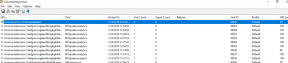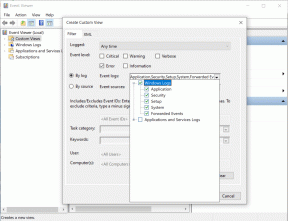Chromecast'i Satın Almadan Önce Bilmeniz Gereken 8 Şey
Çeşitli / / February 16, 2022
1. Bu şey nasıl çalışıyor?
Peki bu küçük gadget'ın güçleri nelerdir? Tam olarak nasıl çalışıyor? Wi-Fi ağınıza nasıl bağlarsınız?
Başlangıç olarak, bir klavye veya fare ile gelmiyor.
35 dolarlık fiyat etiketinin önereceği gibi, Chromecast'in mükemmel donanımı yoktur. Yalnızca 512 MB RAM, 2 GB depolama alanına sahip ve yaratıcıları Chrome OS'de çalıştığını söylese de, tamirciler orada Chrome'dan daha fazla Android kodu buldu. Bu, "yalnızca web'den akış için" zihniyetinden kurtulmanıza yardımcı olacaktır.
En İyi Chromecast Kılavuzunu okuyun: Bu makale ve bunun gibi birçok faydalı içerik, Chromecast e-Kitabı için En İyi Kılavuz ekibimiz sizin için yazdı. Bu küçük ama güçlü cihazdan en iyi şekilde yararlanma konusunda ciddiyseniz, kontrol ettiğinizden ve satın aldığınızdan emin olun.
Kurulduktan sonra tek yapmanız gereken telefonunuzda Chromecast uyumlu bir uygulama açmak. Medya oynatmaya başlamadan önce bile bir Chromecast simgesi görünecektir. Aşağıdaki fotoğrafta da görebileceğiniz gibi, Chromecast simgesi ekranda belirdi. umano Ben hiçbir şey yapmadan uygulama.
Bu simgeye dokunabilir, Chromecast'imi seçebilirim ve oynattığım herhangi bir içerik Chromecast'e aktarılacaktır. Artık uygulamalar arasında geçiş yapmakta özgürüm, saatler sonra tekrar gel ve bağlantı hala orada olacak.
Ancak uygulamalar arasında geçiş yapmanın ve medya değiştirmenin bazen Chromecast ile ilgili sorunlara neden olduğunu buldum. Uygulamayı bırakmaya zorlamak genellikle işe yarar.
Akış nedir Chromecast için yapıldı. Telefonunuzda/tabletinizde yayınladığınız içeriği alın ve büyük ekrana taşıyın. Chromecast'in içeriği bu kadar iyi kalitede yayınlamasının nedeni, medya akışını cihazınızdan aktarmamasıdır.
Kibarca kullandığınız uygulamadan, Chromecast'in doğrudan yayınlayabilmesi için içeriğin bağlantısını vermesini ister. Chromecast akışı çalışırken, bu içeriği cihazınızda göremezsiniz, temelde onu, tek yapabileceğiniz oynatma/duraklatma, sonraki/önceki veya sıranıza bir şeyler eklemek olan bir uzaktan kumandaya dönüştürür.
Bu harika çünkü artık cihazınız her şeyi yapmakta ya da hiçbir şey yapmakta özgür. Farklı uygulamalara geçebilir veya cihazı kilitleyebilirsiniz; medya oynamaya devam edecektir. Akıllı telefonunuz için pil kaybı yok.
Ancak telefonunuzda veya PC'nizde depolanan içeriği oynatmaya gelince işler zorlaşmaya başlar. Bu yapılabilir, ancak nasıl olduğunu bilmeniz gerekir. Telefonunuzdaki fotoğrafları Chromecast'te göstermekle aynıdır. onlara sahip olGoogle+'ya yedeklendi? Elbette, Chromecast'te görünecekler. Çevrimdışı mı kaldılar? Şansınız yaver gitmez, Google'ın kendi Fotoğraflar uygulaması bile size yardımcı olamaz. Gelecek bölümlerde çevrimdışı medya akışı hakkında konuşacağız (bu bir sersemliktir).
HER ŞEY CHROMECAST İÇİN İNDİRME LİNKLERİ
Google Chrome için Google Cast Uzantısı
iPhone ve iPad için Chromecast Uygulaması
Android için Chromecast Uygulaması
2. En İyi Medya Akışı Uygulamalarının Çoğunluğu Chromecast Desteği ile Birlikte Gelir
Bunu yapabilen sadece YouTube veya NetFlix değil. Yeterince popüler olan bir akış hizmeti düşünebiliyorsanız, Chromecast'i destekleme ihtimali vardır. İşte en önemli nokta.
Filmler ve TV Şovları: HBO Go, Cruncyroll, Comedy Central, Google Play Filmler ve TV.
Spor Dalları: BT Sport, MLB.TV, WatchESPN.
Müzik akışı: Google Play Müzik, Spotify, Rdio, Pandora, InfiniTracks (8 parça için), Songza.
Ve çok daha fazlası var. Ödeme bu URL (ve bu wiki) hem iOS hem de Android uygulamaları için indirme bağlantılarıyla birlikte yukarıdaki kategorilere ayrılmış tüm özellikli Chromecast uygulamalarının bir listesini görmek için.
3. Chromecast'in Mikro USB Üzerinden Güç Gerekiyor
Herhangi bir tanıtım materyalinde reklamı yapılmamasına rağmen, Chromecast'in bir Mikro USB kablosu kullanılarak çalıştırılması gerekir. Neyse ki, kutuda bir USB - Mikro USB kablosu verilir. USB bağlantı noktalarına sahip nispeten modern bir TV'niz varsa, Chromecast'e güç sağlamak için yeterli olacaktır.
Ancak gecikme veya yeniden başlatma yaşıyorsanız, onu bir elektrik prizine takmanız gerekebilir. Bunu kutudaki adaptörü kullanarak yapabilirsiniz.
4. Nispeten Güçlü Wi-Fi'ye ihtiyacınız olacak
Chromecast, Wi-Fi üzerinden çalışır. En iyi akış kalitesini elde etmek için yönlendiriciyle aynı odada veya çevresinde olmanız gerekir. Yönlendirici, Chromecast ile aynı odada veya yan odadaysa sorun olmaz.
Ancak kullanıcılar, yönlendirici 1-2 oda uzaktayken veya tamamen farklı bir kattayken sorunları bildiriyor. Yavaş bağlantı sorunları yaşıyorsanız, yeni bir Wi-Fi yönlendirici satın almanız ve bunu bir köprü olarak kullanmanız gerekebilir.
Ayrıca, internetten içerik akışı yaptığınızda, Chromecast oldukça fazla bant genişliği. HD video akışı yapmayı planlıyorsanız 3-4 Mbps hıza ve Full HD'ye geçmek istiyorsanız bunun iki katından fazlasına ihtiyacınız olacak.
Ancak Chromecast'in akışı şişkin değil. PC'nizde/telefonunuzda yayınlayabileceğiniz içeriğin kalitesi Chromecast'e iyi bir şekilde çevrilecektir.
5. İşler Kötü Giderse, Sadece Yeniden Başlatın
Mikro USB bağlantı noktasının yanında küçük bir sıfırlama anahtarı vardır. Ama bunu kullanmana gerek yok. Android veya iOS'ta Chromecast uygulamasını açın, cihazı seçin, Ayarlar -> Genel ve yeniden başlatma ve fabrika ayarlarına sıfırlama seçeneği bulacaksınız. Bu, hız sorunları, ağ sorunları veya kesintiler için en iyi çözümdür.
6. Chromecast için Fiziksel Uzaktan Kumanda Yok
Bu noktada bariz olanı söylüyorum, ancak birçok insan fiziksel uzaktan kumandalara alışkın ve uzaktan kumanda olmadan yapamıyor. Ayrıca Amazon'un Fire Stick'i ve Roku'nun akış cihazı gibi şeyler fiziksel uzaktan kumandalarla birlikte gelir.
Şahsen telefonu uzaktan kumanda olarak kullanmayı umursamıyorum, hatta onu seviyorum. Ancak arada bir medyayı oynatmak için kullandığımda iPhone'umdan bir çağrı alıyorum ve kalbim panik moduna giriyor. Ne yapacağım, ne yapacağım? Sonunda televizyonu kapatıyorum. Son noktaya kadar fırçalamam gerekiyor ama hey, ne yapacaksın.
7. Ekran Yansıtma Yapabilir.. çeşit
Apple TV, ekranınızı yansıtma konusunda harikadır. Chromecast kesinlikle olmaya çalışır. KitKat 4.4.2 ve üzeri bir Android telefon kullanıyorsanız, ekranınızı kolayca Chromecast'e yansıtabilirsiniz. Mac/PC'de Chrome'da bir sekmeyi yansıtmak da mümkündür. Bu aslında kötü bir deneyim değil. Harika değil ama kötü de değil.
Chrome uzantısının ekran yansıtma özelliği de var, ancak beta sürümünde ve pürüzsüz olmaktan çok uzak. Çok kekeliyor.
Esas olarak ekran yansıtma için bir şey satın almak istiyorsanız Apple TV'ye bakmalısınız.
8. Evet, Yerel Medya Oynatma da Mümkün
Chrome bunun reklamını yapmaz ve Google'ın kendi uygulamalarının hiçbiri onu desteklemez (Google'ın Play Müzik uygulaması bile değil), ancak yerel medya oynatma mümkündür. Biraz zor ama basitten karmaşık çözümlere kadar her şey bu sorunu halletmek için var. 3. ve 4. bölümlerde ayrıntılı olarak konuştuk. bu Chromecast kılavuzu.
Yerel içeriği oynatmaya gelince, cihazda kod dönüştürmeyi yapmak için bir sunucu uygulamasına ihtiyacınız var.
Chromecast, HD medyanın kodunu dönüştürmek için biraz fazla yetersiz. Bu nedenle, resmin kalitesi ve oynatma akıcılığı, Chromecast'e değil PC/Mac/akıllı telefonunuzun gücüne bağlı olacaktır.